Mulai Windows 11 Insider Build 25300, Microsoft menghadirkan salah satu peningkatan baru ialah peningkatan pada fitur snap windows dengan hadirnya snap layout yang bakal merekomendasikan gimana snap windows dibuat.

Nah peningkatan tersebut kemudian dihadirkan di Windows 11 Insider Dev Build 23493 dan akhirnya mulai dirilis di Windows 11 22H2 dan 23H2.
Namun, jika seandainya Anda kurang suka dengan fitur ini dan mungkin lebih suka dengan gimana snap windows bekerja seperti dulu, kita sebenarnya bisa menonaktifkan fitur ini loh guys. Caranya sangat mudah dan bisa kita lakukan dari laman Settings secara langsung, berikut adalah langkah singkatnya.
Langkah 1. Pertama silahkan Anda buka Settings > System > Multitasking.

Langkah 2. Kemudian silahkan klik pada icon tanpa panah seperti nan saya tunjukan diatas.
Langkah 3. Setelah itu silahkan Anda nonaktifkan checklist pada sejumlah opsi seperti nan saya tandai berikut.

Jika sudah, secara otomatis snap windows akan bekerja sama seperti nan ada di Windows 10 dan Windows 11 21H2 dimana kita tidak bakal mendapati snap layout ketika melakukan hover mouse ke tombol Maximize alias ketika melakukan drag window kebagian atas layar.

Sejujurnya saya sendiri lebih suka fitur ini nonaktif lantaran saya tidak pernah menggunakannya. Secara umum mungkin memang fitur ini berfaedah apalagi jika kita mau mengatur snap window secara otomatis, namun saya lebih suka mengaturnya secara manual dengan memilih sendiri jendela mana nan bakal saya tampilkan berdampingan.
Artikel serupa : Cara Menonaktifkan Snap Layouts di Windows 11
Nah gimana menurutmu? komen dibawah guys dan berikan pendapatmu, apakah Anda suka fitur snap layout ini?
Written by
Gylang Satria
Penulis, Pengguna Windows 11, Elementary OS, dan Iphone SE 2020. Tag @gylang_satria di Disqus jika ada pertanyaan.
Post navigation
Previous Post


 1 bulan yang lalu
1 bulan yang lalu
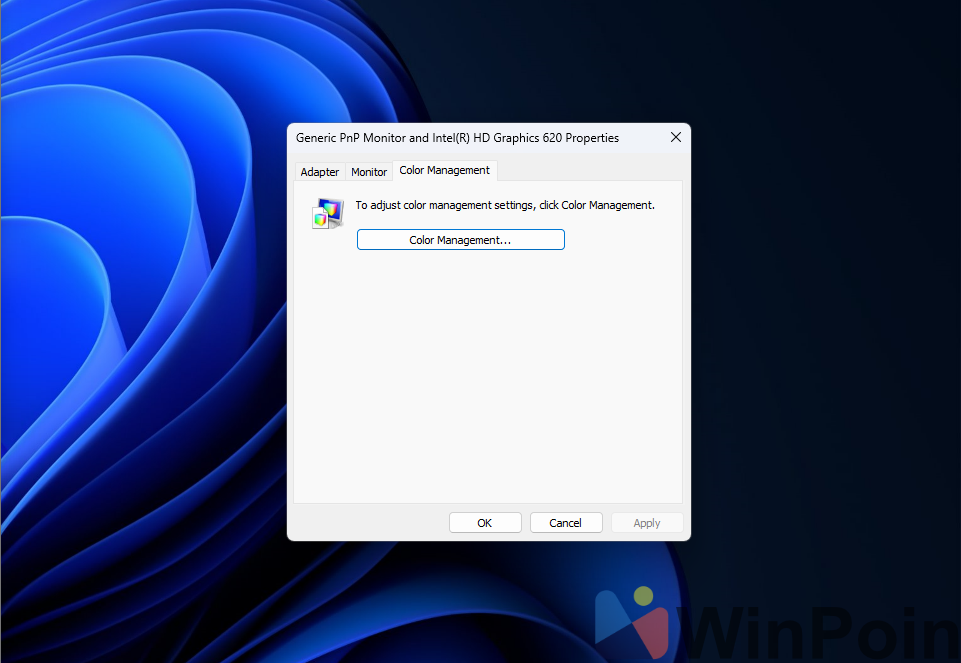
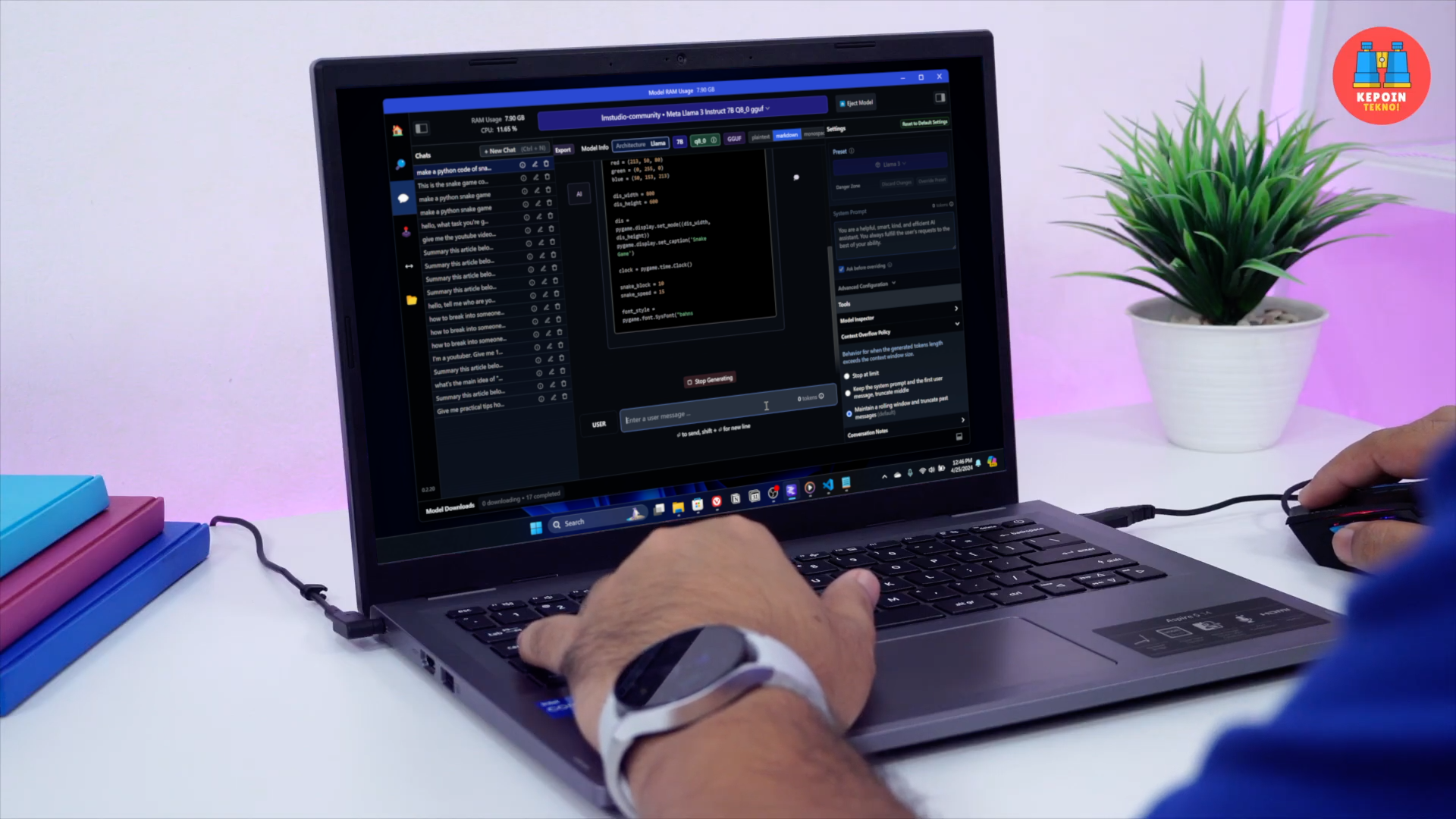
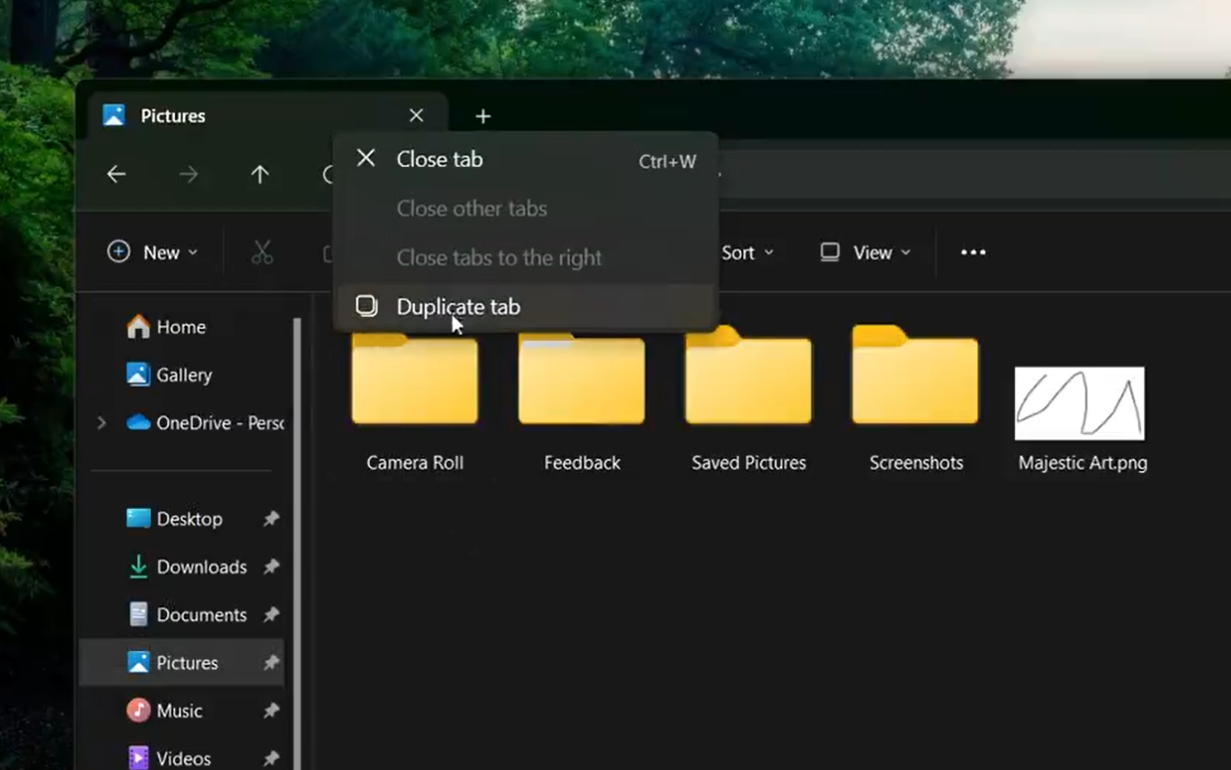

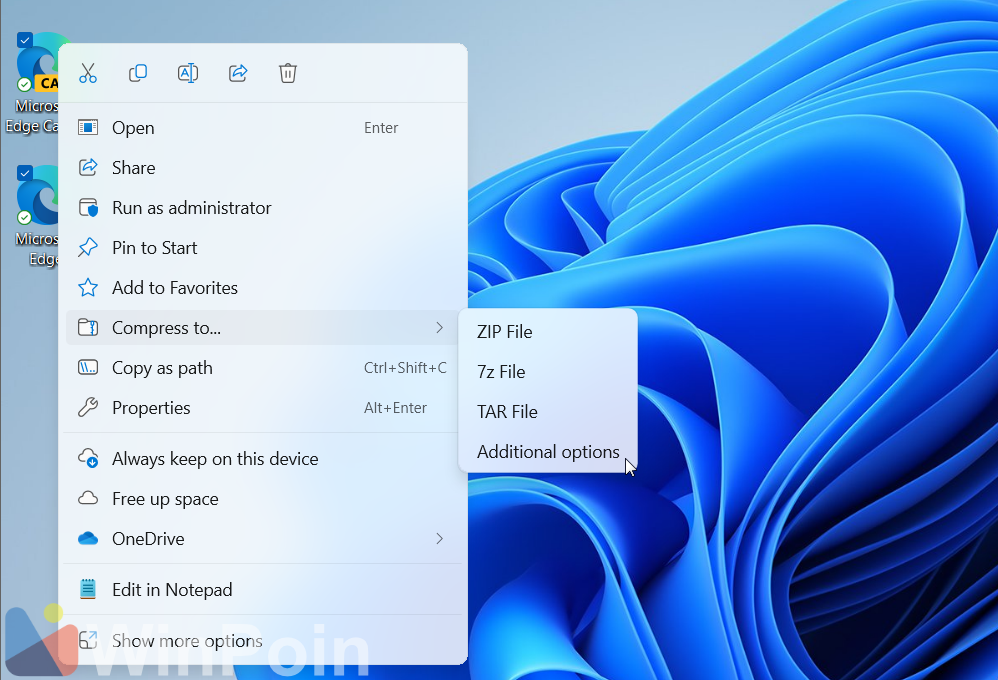
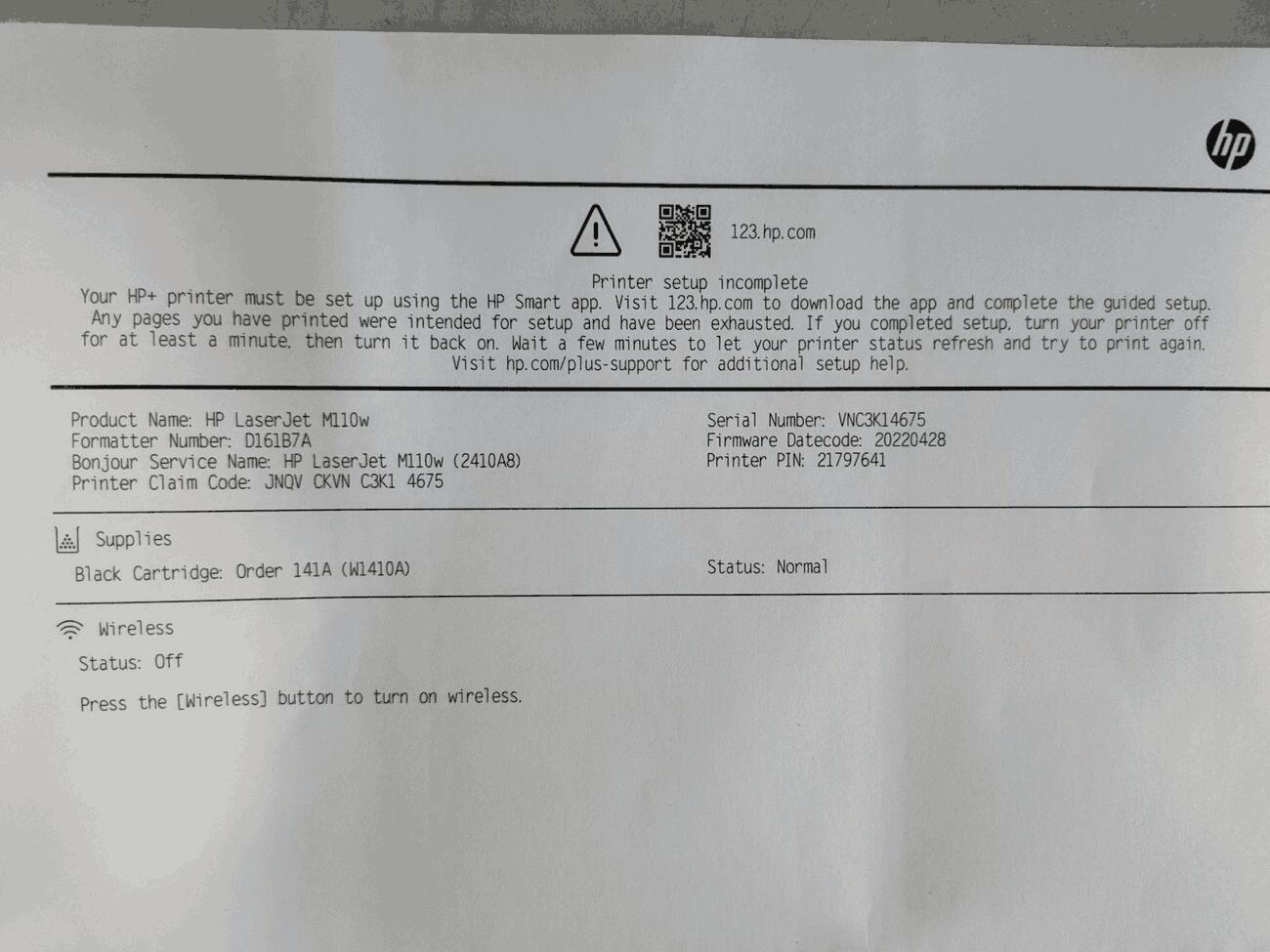
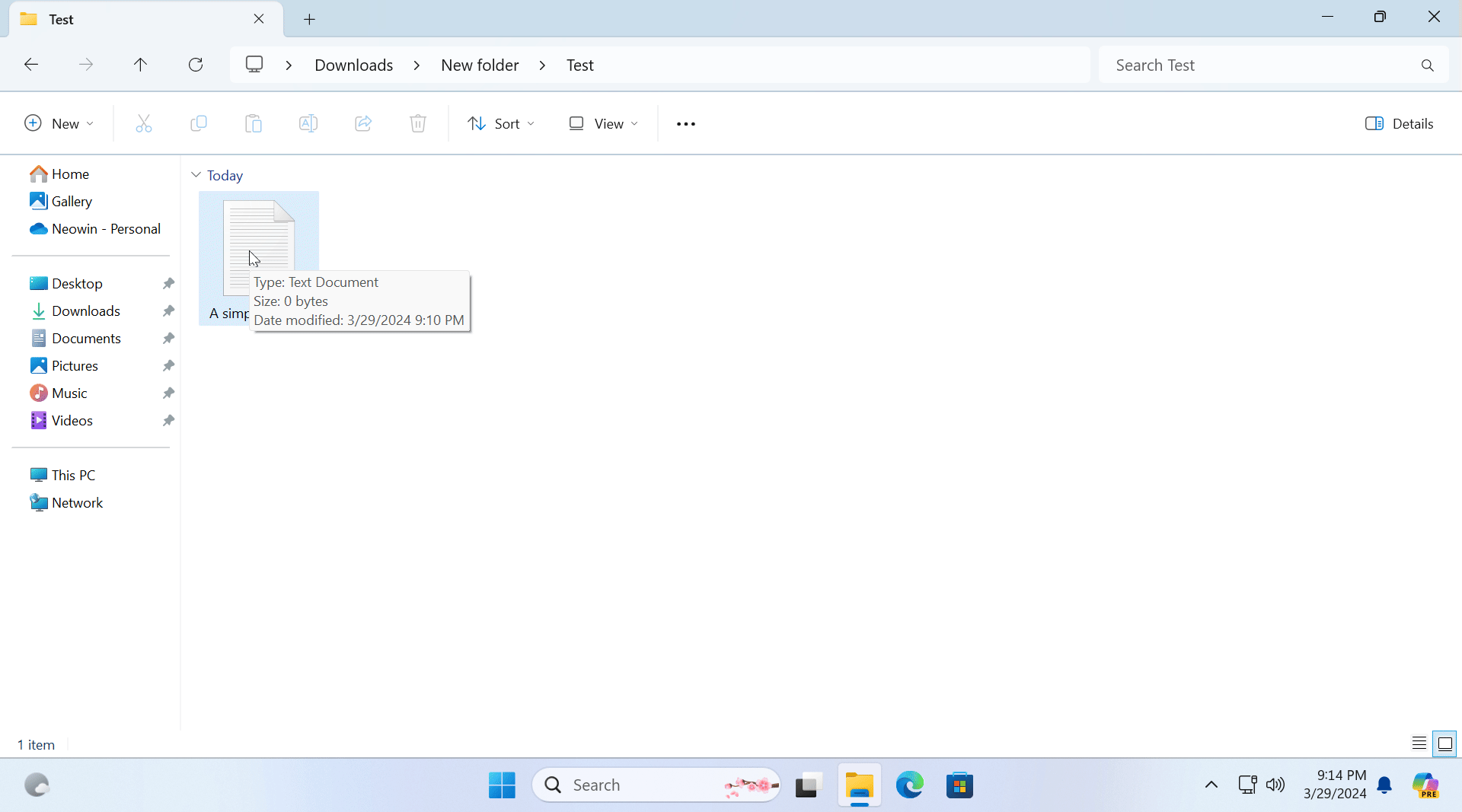
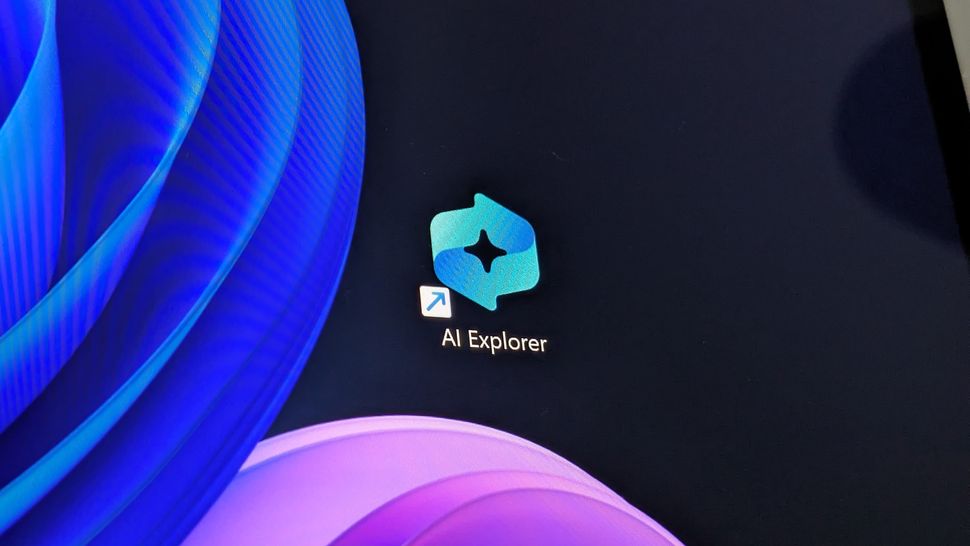
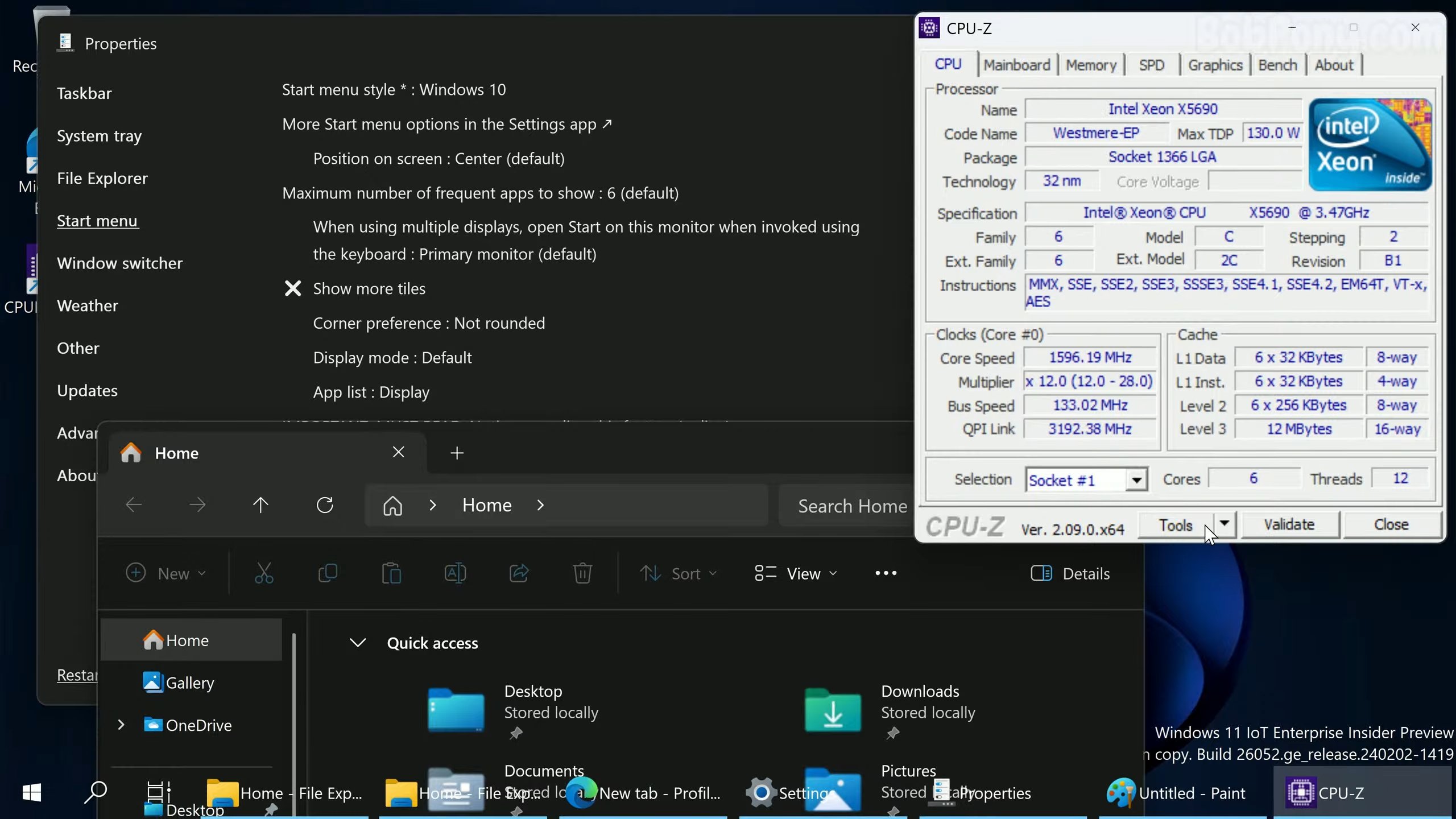


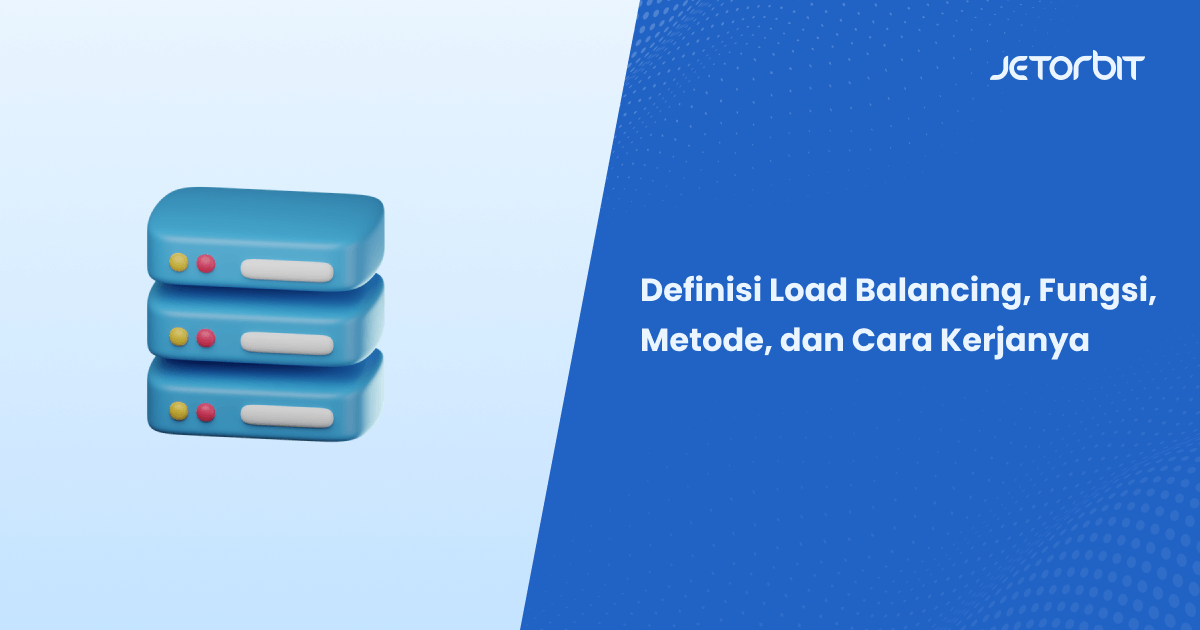

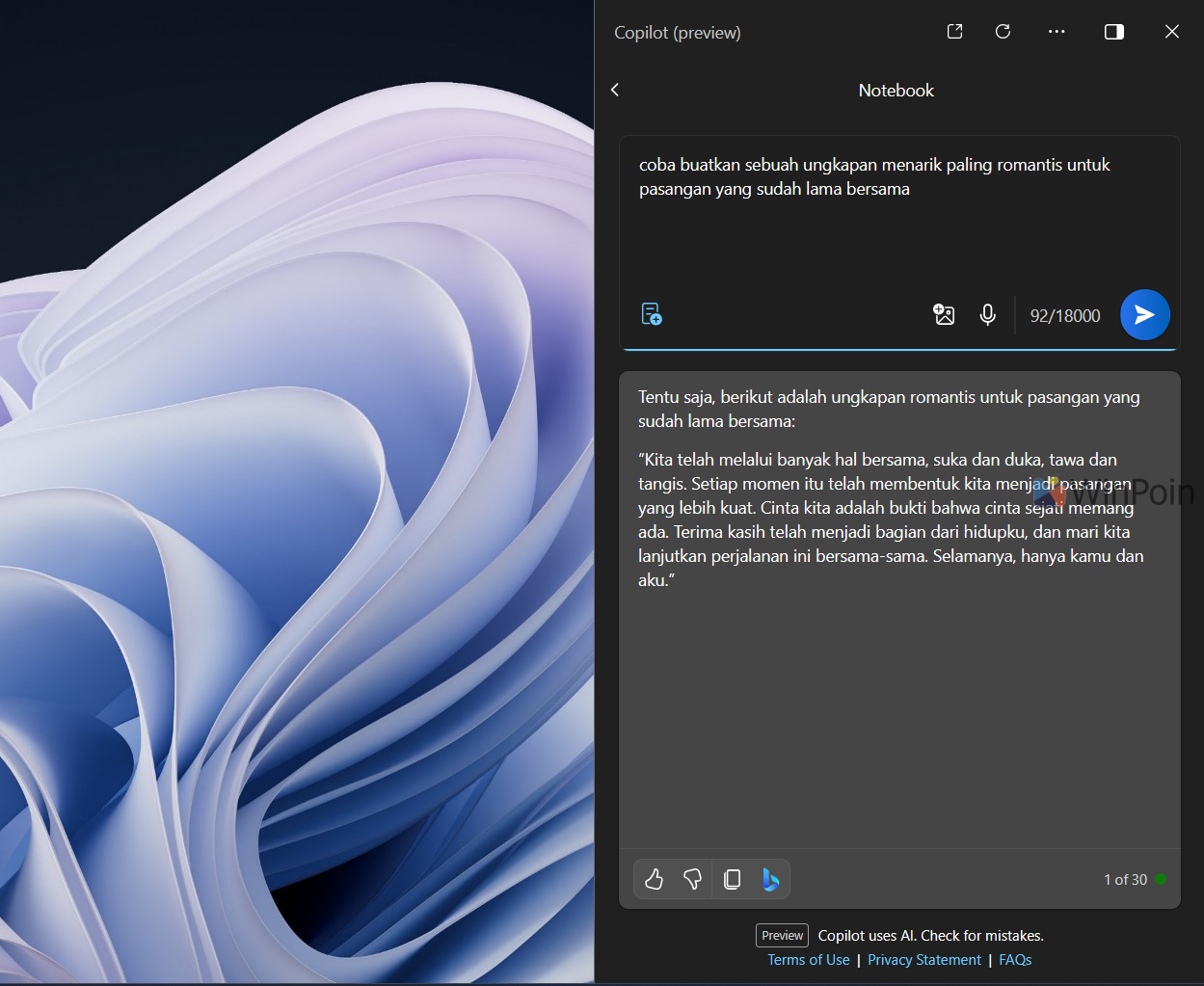
 English (US) ·
English (US) ·  Indonesian (ID) ·
Indonesian (ID) ·